Win10打不开jpg图片怎么办? |
您所在的位置:网站首页 › win10照片打不开jpg › Win10打不开jpg图片怎么办? |
Win10打不开jpg图片怎么办?
|
系统部落
>
Win10教程
Win10打不开jpg图片怎么办?
更新日期:2021-11-24 来源:系统部落 大家都知道jpg图片是最常见的图片格式,如果连这种格式的图片都不能打开,那么说明电脑里没有看图软件,或者是Win10电脑自带的图片查看器不能用,大家需要把照片查看器功能给恢复,或者是下载看图软件来解决这个问题,下面要讲的是如何开启照片查看器。  Win10 Ghost X64位 纯净版 V2021.11 [电脑系统]
Win10 Ghost X64位 纯净版系统一款最近很火爆的电脑操作系统,在不删减系统原有功能的前提下深度精简系统文件,系统极度的流畅丝滑。强大的ghost技术对系统进行制作包装,感兴趣的朋友欢迎来下载。
Win10 Ghost X64位 纯净版 V2021.11 [电脑系统]
Win10 Ghost X64位 纯净版系统一款最近很火爆的电脑操作系统,在不删减系统原有功能的前提下深度精简系统文件,系统极度的流畅丝滑。强大的ghost技术对系统进行制作包装,感兴趣的朋友欢迎来下载。
具体步骤: 按下Windows+R组合键,然后输入services.msc 确定; 在服务里找到windows license manager service服务,右键打开属性-启动类型改为自动-重启生效; 这个服务是Win10系统中很多功能赖以正常运行的关键,所以在优化的时候请不要随意禁用不认识的服务否则可能造成未知的后果; 或者安装一个图片软件,安装完成后使用该软件打开图片即可; 我们需要使用注册表编辑器来开启Win10系统照片查看器功能,因为其实这个功能是被隐藏了,那么按下Windows徽标键+R键,打开运行命令窗口,输入“regedit”命令; 打开注册表编辑器之后,我们双击左侧的目录,依次打开;HKEY_LOCAL_MACHINESOFTWAREMicrosoft目录; 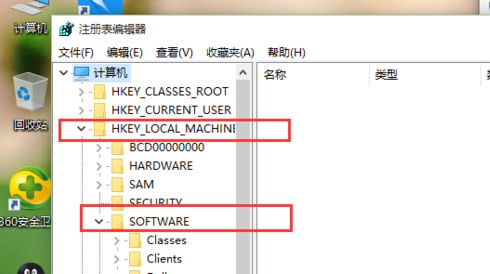
在Microsoft目录下,我们需要找到Windows Photo ; ViewerCapabilitiesFileAssociations目录项,直到看到该子目录下的一系列关键文件; 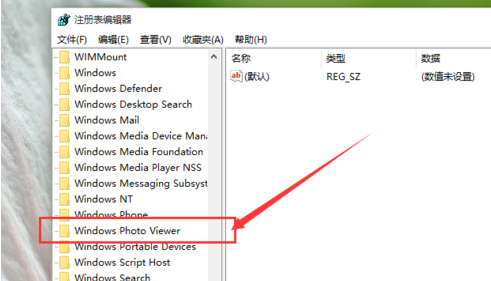
在FileAssociations目录下,我们对着该界面击右键,选择“新建-字符串值”菜单。 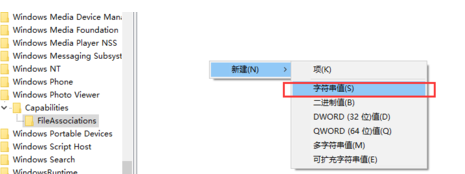
|
【本文地址】
今日新闻 |
推荐新闻 |